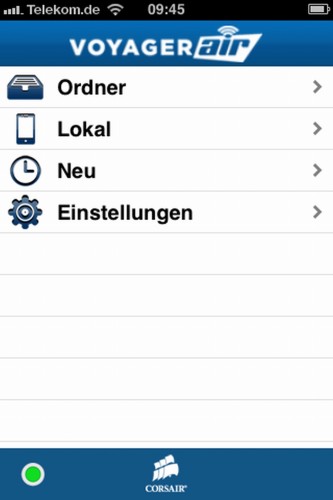Страница 5: Corsair Voyager Air (2)
По умолчанию сеть Wi-Fi накопителя Voyager Air не зашифрована, поэтому мы сразу же рекомендуем изменить настройки и поставить пароль. Настройка Voyager Air возможна через web-интерфейс или приложение. Для шифрования достаточно указать пароль, режим защиты автоматически выставляется в WPA2 и не может быть изменён. Если вы подключаете накопитель к сети Wi-Fi или Ethernet, то по умолчанию он будет достижим через сетевое имя \\voyagerair\ Приятно и то, что Corsair не поскупилась на аксессуары: в дополнение к Voyager Air и руководству пользователя вы получите кабель USB 3.0, тканевой чехол для переноски, блок питания USB от электрической сети и от автомобиля. Мобильное приложение Voyager может работать под операционными системами iOS 5.1 и Android 2.2.3.
Внешне корпус не только красиво выглядит, но и оставляет впечатление надёжности. Красный глянцевый пластик придаёт Voyager Air стильный вид. На заднике накопителя присутствуют тумблеры для включения/выключения и активации Wi-Fi (рядом имеются соответствующие индикаторы), на противоположной стороне вынесены гнёзда питания, LAN и USB 3.0. Снизу корпус опирается на четыре резиновые ножки, обеспечивающие устойчивость на любой поверхности. Corsair даёт на Voyager Air три года гарантии.
Скорость записи Air Voyager через USB 3.0 составляет 93 Мбайт/с, чтения - 97 Мбайт/с, отличный результат. Через Wi-Fi скорость обмена данными составляет меньше 4 Мбайт/с, но она очень сильно зависит от условий приёма. С проводным подключением нам пришлось помучаться, так как Voyager Air не позволяет менять IP-адрес. Также и имя жестко задано на \\voyagerair\. Если вы хотите закачать фотографии/видео с мобильного устройства на Voyager Air, то придётся запускать приложение для обнаружения накопителя. Затем можно закачивать содержимое просто и удобно, хотя при просмотре фотографий нам не хватило возможности запускать слайдшоу. Скачивание и закачка выполняются со скоростью 4 Мбайт/с, что приемлемо.